Efectuați o curățare a programelor malware în browserul Chrome pentru a proiecta din nou
- Casting a revoluționat modul în care vedem conținutul și a eliminat nevoia de a trece de la dispozitiv la dispozitiv.
- Cu toate acestea, această mică caracteristică poate fi uneori greșită și poate refuza total să se afișeze sau chiar să se conecteze.
- Dacă acest lucru se întâmplă cu browserul Chrome, cea mai simplă soluție este să reporniți browserul.
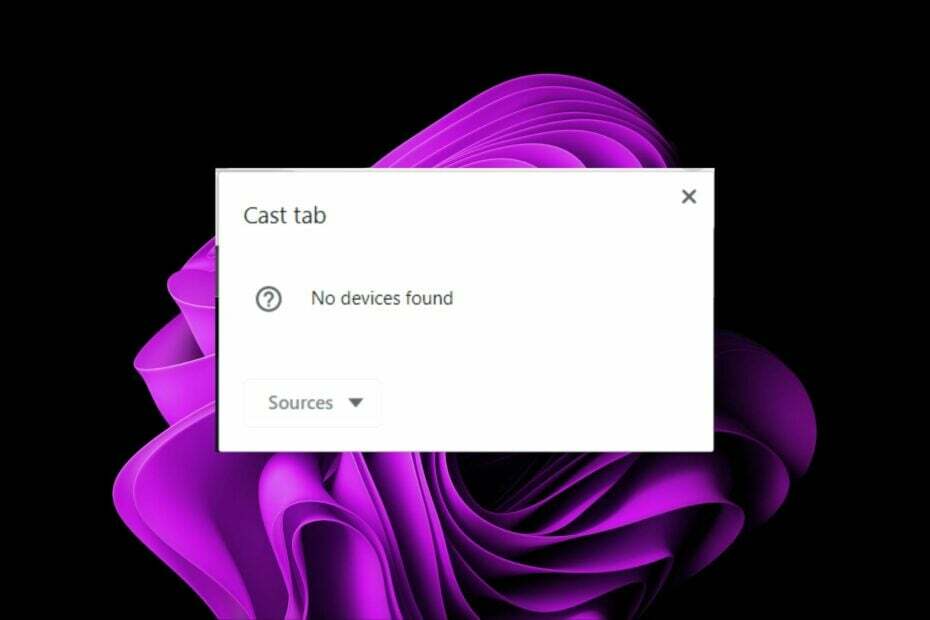
Proiectarea unei file Chrome pe televizor sau pe orice alt dispozitiv este atât de ușor de făcut. Puteți reda videoclipuri YouTube sau orice altceva direct pe dispozitivul dvs. fără a vă deplasa. Asta nu e tot. Poti de asemenea proiectați direct de pe dispozitivul Windows 11 pe un televizor.
Dar ce se întâmplă când castingul nu funcționează? Ajungem la fundul acestui lucru mai jos și oferim soluții demne.

Securizează-ți dispozitivele cu tehnologia de securitate cibernetică premiată.
4.9/5
verifica oferta►

Maximizați securitatea și performanța PC-ului dvs. cu detectarea amenințărilor digitale de top.
4.8/5
verifica oferta►

Păstrați-vă în siguranță cu tehnologia inovatoare de detectare și prevenire AI.
4.6/5
verifica oferta►

Navigați pe web în siguranță pentru până la 3 dispozitive pe sisteme Windows, Mac, iOS sau Android.
4.4/5
verifica oferta►

Cel mai bun instrument de securitate pentru o activitate intensă de navigare.
4.0/5
verifica oferta►
De ce nu funcționează proiectarea browserului meu Google Chrome?
Este posibil să vă confruntați cu probleme cu proiectarea filelor Chrome care nu funcționează. Fie pictograma de proiectare nu se afișează, fie nu poți proiecta. Poate fi din următoarele motive:
- Probleme de rețea – Conexiunea dintre computerul dvs. și dispozitivul de pe care încercați să proiectați trebuie să fie similară și suficient de rapidă pentru a transmite prin Wi-Fi. În caz contrar, castingul dvs. va fi întrerupt în continuare dacă dvs conexiunea continuă să scadă.
- Browser învechit – Dacă browserul dvs. Google Chrome nu este cea mai recentă versiune, proiectarea poate să nu funcționeze din cauza unei probleme de compatibilitate între cele două dispozitive.
- Actualizare defectuoasă – O actualizare a browserului poate fi uneori problematică și poate interfera cu modul în care funcționează funcțiile.
- Infecție virus – S-ar putea să nu ai noroc să faci funcția de distribuție să funcționeze dacă un virus își găsește drum în sistemul tău. Astfel de infecții preiau controlul asupra setărilor tale și modifică modul în care funcționează lucrurile.
- Dispozitiv neacceptat – Dacă dispozitivul la care doriți să vă conectați prin cast nu are funcția sau nu o acceptă, acesta ar putea fi motivul pentru care fila Chrome pe care încercați să o proiectați nu funcționează.
- Firmware învechit – Dacă încercați să proiectați pe televizor, dar nu vă amintiți ultima dată când ați verificat dacă există actualizări de firmware, acesta ar putea fi motivul pentru care nu puteți proiecta o filă Chrome.
- Software în conflict – Dacă ați instalat un software sau o extensie de proiectare terță parte în browserul dvs. Chrome, este posibil să anuleze orice alte încercări de proiectare.
Cum forțez o filă să arunce în Chrome?
Începeți cu următoarele soluții de bază înainte de a trece la restul soluțiilor:
- Verificați dacă dispozitivul dvs. îndeplinește cerințele minime de sistem pentru proiectare.
- Verificați dacă ambele dispozitive sunt conectate la aceeași rețea.
- Verificați dacă altcineva distribuie și cereți-i să își încheie sesiunea înainte de a încerca să distribuiți.
- Asigurați-vă că rețeaua dvs. Wi-Fi funcționează corect și că nu este supraîncărcată cu alte dispozitive care o folosesc în același timp.
- Verificați dacă există limite de lățime de bandă au fost stabilite, deoarece pot fi cauza problemei de casting.
- Asigurați-vă că aveți cea mai recentă versiune de Google Chrome instalată pe computer.
- Dezinstalați orice software aflat în conflict și dezactivați extensii similare.
- Actualizați sistemul de operare Windows și firmware TV.
- Încercați să proiectați pe alt dispozitiv pentru a stabili dacă unul dintre dispozitivele dvs. este defect.
- Reporniți ambele dispozitive.
1. Rulați instrumentul de depanare a conexiunii la internet
- apasă pe Windows tasta și faceți clic pe Setări.

- Selectați Sistem și faceți clic pe Depanați.

- Click pe Alte soluții de depanare.

- Localizați Alerga butonul de lângă Conexiuni la Internet și așteptați rezultatele.

2. Scanează pentru viruși
2.0 Chrome
- Deschideți browserul Chrome și faceți clic pe cele trei elipse verticale din colțul din dreapta sus.
- Selectați Setări.

- Apoi, faceți clic pe Resetare și curățare, apoi selectați Curățare computer pe dreapta.

- Loveste Găsi butonul de lângă Găsiți software dăunător.

- Așteptați ca scanarea să se termine și eliminați orice software recomandat.
2.1 Sistem
- apasă pe Windows cheie, caută Securitate Windows, și faceți clic Deschis.

- Selectați Protecție împotriva virușilor și amenințărilor.

- Apoi, apăsați Scanare rapidă sub Amenințări actuale.

- Dacă nu găsiți nicio amenințare, continuați să efectuați o scanare completă făcând clic pe Opțiuni de scanare Chiar sub Scanare rapidă.

- Click pe Scanare completă, apoi Scaneaza acum pentru a efectua o scanare profundă a computerului dvs.

- Așteptați ca procesul să se termine și reporniți sistemul.
Dacă sistemul dvs. a fost infectat de un virus, o simplă scanare în Chrome nu o va face. Trebuie să efectuați o scanare aprofundată folosind Windows Defender încorporat în Windows. Cu toate acestea, vă recomandăm o altă scanare generală cu un instrument terț mai cuprinzător, cum ar fi ESET Smart Security Premium.
3. Ștergeți memoria cache și cookie-urile
- Lansați browserul Chrome și faceți clic pe cele trei elipse verticale din colțul din dreapta sus.
- Selectați Setări.

- Click pe Confidențialitate și securitate, apoi selectați Sterge istoricul de navigare.

- Verifica Cookie-uri și alte date de site și imagini și fișiere stocate în cache, apoi lovit Date clare.

- Filele Chrome nu afișează numele? 5 moduri de a rezolva acest lucru
- Filele Chrome nu se încarcă în fundal? Iată ce trebuie făcut
- Remediere: filele fixate în Chrome nu se încarcă la pornire
- Filele Chrome nu se restabilesc? Cum să-i forțezi
4. Resetați-vă rețeaua
- Faceți clic pe Meniul Start pictograma și faceți clic pe Setări.

- Selectează Rețea și internet din cele enumerate în panoul de navigare din stânga.

- Click pe Setări avansate de rețea din opțiunile enumerate în dreapta.

- Apoi, faceți clic pe Resetarea rețelei sub Mai multe setari.

- Faceți clic pe Resetează acum butonul de lângă Resetarea rețelei.

5. Resetați browserul
- Deschideți browserul Chrome și faceți clic pe cele trei elipse verticale din colțul din dreapta sus.
- Selectați Setări.

- Apoi, faceți clic pe Resetați și curățați, apoi selectați Restabiliți setările la valorile implicite inițiale.

- A confirma Reseteaza setarile în următoarea casetă de dialog.

În acest moment, dacă niciuna dintre aceste metode nu v-a permis să proiectați fila Chrome pe alt dispozitiv, este timpul să reinstalați browserul.
Un alt pas demn de depanare de încercat este rollback câteva versiuni de browser, mai ales dacă problema de proiectare a filei Chrome care nu funcționează a început după ce ați actualizat browserul.
Asta este tot pentru acest articol, dar dacă aveți orice altă soluție care a funcționat pentru dvs., suntem mai mult decât fericiți să o auzim. Începeți-ne în secțiunea de comentarii de mai jos.


